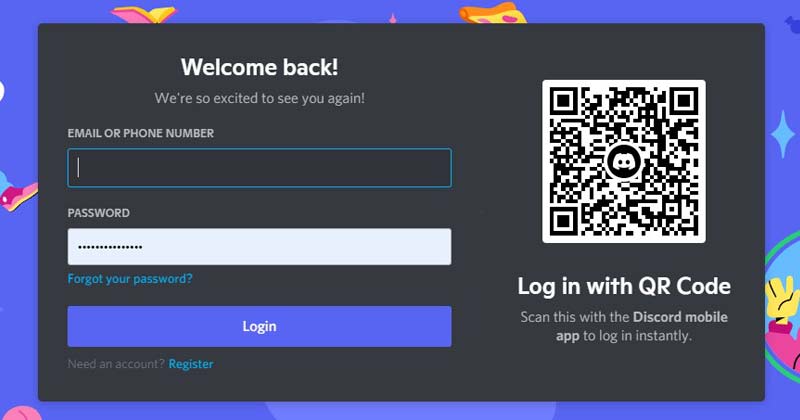
Miłośnicy gier mogą być dobrze zaznajomieni z Discordem. Discord to najlepsza darmowa aplikacja do czatowania głosowego, wideo i tekstowego, z której korzystają dziesiątki milionów ludzi w wieku 13 lat i starszych. Discord został stworzony dla graczy, aby można było używać czatu głosowego/tekstowego, nawet jeśli gra go nie obsługuje.
Jeśli korzystasz z Discorda, możesz wiedzieć, że aplikacja oferuje wiele przydatnych i ekscytujących funkcji. Na Techviral udostępniliśmy już kilka przewodników po Discordzie; dzisiaj omówimy, jak zalogować się za pomocą kodu QR.
Możesz użyć aplikacji Discord na telefonie, aby zalogować się do Discord w sieci lub na komputerze, skanując kod QR. W ten sposób nie musisz ręcznie wpisywać nazwy użytkownika ani hasła.
W tym artykule udostępnimy przewodnik krok po kroku, jak zalogować się na Discord za pomocą kod QR. Kroki będą bardzo łatwe; po prostu podążaj za nimi zgodnie z naszymi zaleceniami. Sprawdźmy.
Kroki, aby zalogować się do Discord za pomocą kodu QR
Ważne: Aby użyć funkcji kodu QR , musisz być zalogowany na swoim koncie Discord w telefonie. Bez aplikacji mobilnej nie możesz korzystać z tej funkcji.
1. Przede wszystkim uruchom aplikację Discord na swoim urządzeniu.
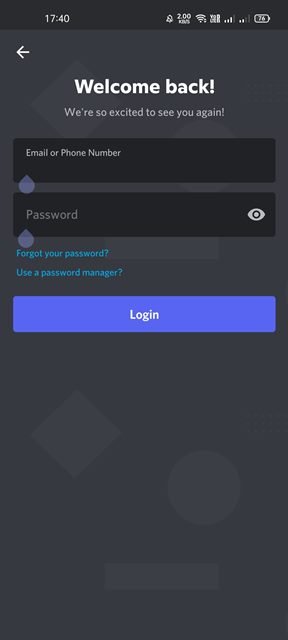
2. Nie na dole ekranu; dotknij ikony profilu, jak pokazano poniżej.
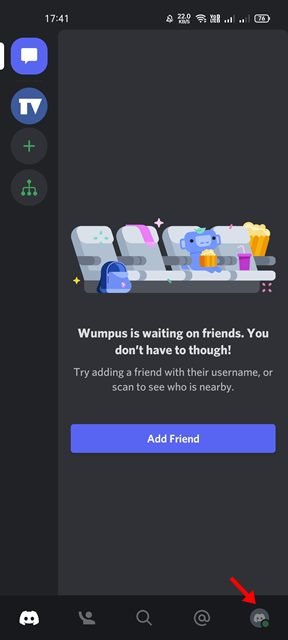
3. Spowoduje to otwarcie ekranu Ustawienia użytkownika. Teraz przewiń w dół i dotknij opcji Skanuj kod QR.
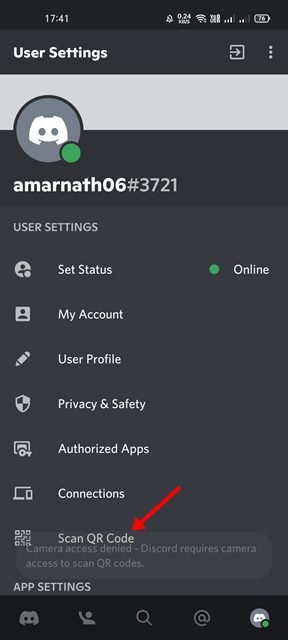
4. Teraz aplikacja Discord poprosi Cię o przyznanie pozwolenia na aparat. Udziel pozwolenia na zeskanowanie kodu QR.
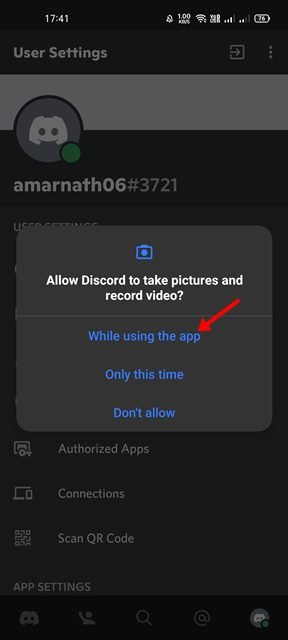
5. Teraz otwórz aplikację komputerową Discord lub wersję internetową na swoim komputerze. Na ekranie logowania zobaczysz kod QR.
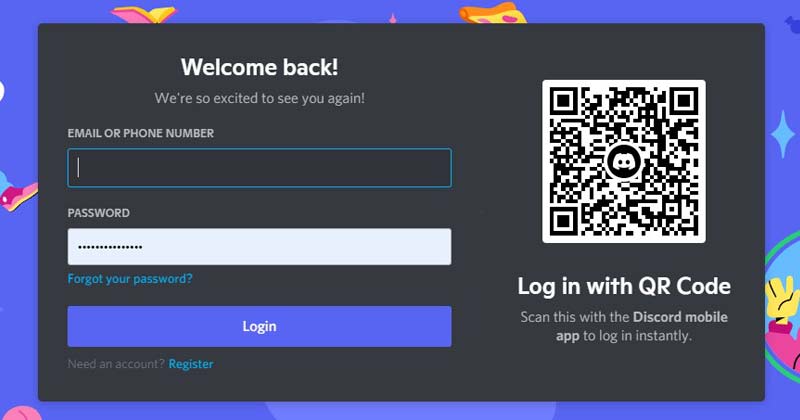
6. Teraz musisz skierować aparat telefonu na kod QR wyświetlany na ekranie komputera.
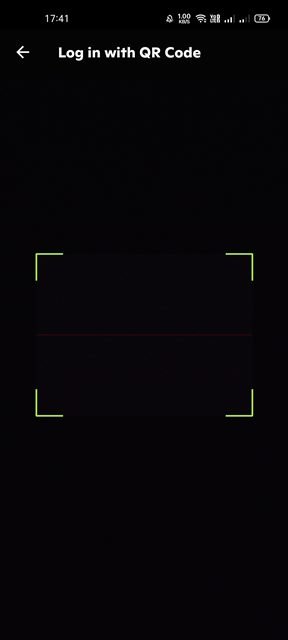
7. Teraz na smartfonie zobaczysz monit z prośbą o potwierdzenie, czy chcesz się zalogować na komputerze. Po prostu dotknij przycisku Tak, zaloguj się.
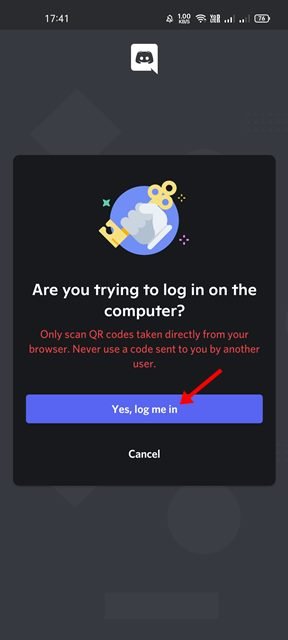
8. Teraz zobaczysz komunikat o sukcesie. Komunikat o sukcesie wskazuje, że jesteś zalogowany na swoje konto w Discord. Po prostu dotknij przycisku Kontynuuj.
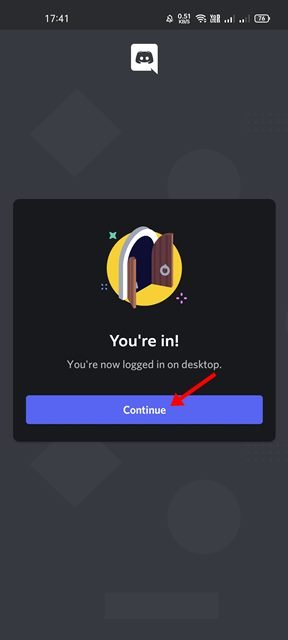
Ważne: Kod QR wyświetlany na ekranie komputera jest ważny tylko przez dwie minuty. Jeśli kod QR się nie wyświetla, musisz ponownie uruchomić aplikację lub odświeżyć wersję internetową.
Jeśli się spieszysz, możesz użyć tej funkcji kodu QR, aby zalogować się na swoje konto Discord na pulpit natychmiast. Mam nadzieję, że ten artykuł Ci pomógł! Podziel się nim również ze znajomymi. Jeśli masz jakiekolwiek wątpliwości, daj nam znać w polu komentarza poniżej.
